In deze gids leer je hoe je ChatGPT kunt gebruiken als een praktische "app " zonder een echte applicatie te installeren. Met een eenvoudige truc kun je het jezelf gemakkelijker maken om toegang te krijgen tot de chatbot en er dus efficiënter mee te communiceren. Deze methode is vooral handig als je regelmatig met ChatGPT werkt en snel toegang wilt hebben tot de functies.
Belangrijkste bevindingen
- Je kunt ChatGPT opslaan als link op je startscherm.
- Het ChatGPT 3.5-type biedt een snellere reactietijd in vergelijking met GPT 4.
- Deze link werkt net als een app, waardoor hij gemakkelijker toegankelijk is.
Stapsgewijze instructies
Om ChatGPT als een "app" te gebruiken, volg je deze stappen en gebruik je de bijhorende screenshots voor een beter begrip.
Stap 1: Selecteer ChatGPT type
Open eerst de ChatGPT-website in je browser. Je ziet de selectie voor het ChatGPT-type. Ik raad aan het 3.5 type te kiezen. Dit biedt een snellere reactietijd in vergelijking met GPT 4, dat krachtiger maar ook langzamer is.
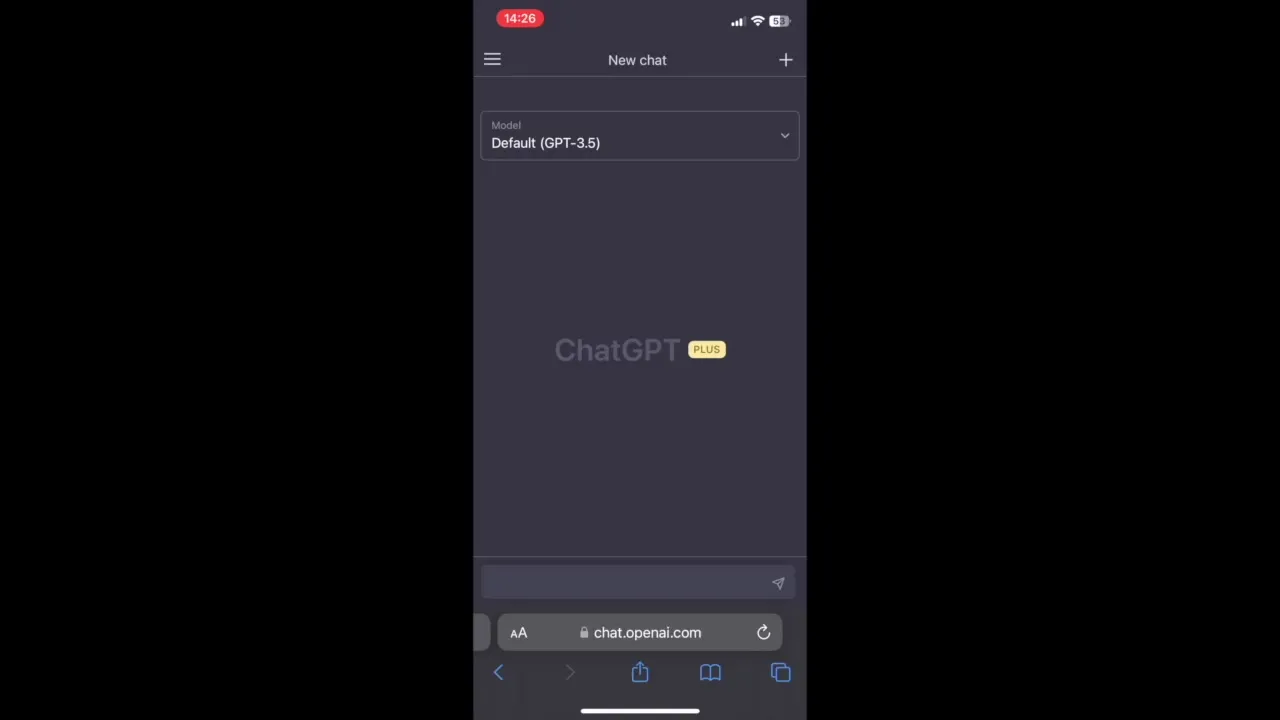
Stap 2: Gebruik de share-functie
Zodra je het gewenste ChatGPT-type hebt geselecteerd, zoek je naar de optie "Delen" in je browser. Met deze functie kunt u de pagina op een later tijdstip snel en gemakkelijk opnieuw bezoeken. Klik op de deeloptie en scroll door de beschikbare opties.
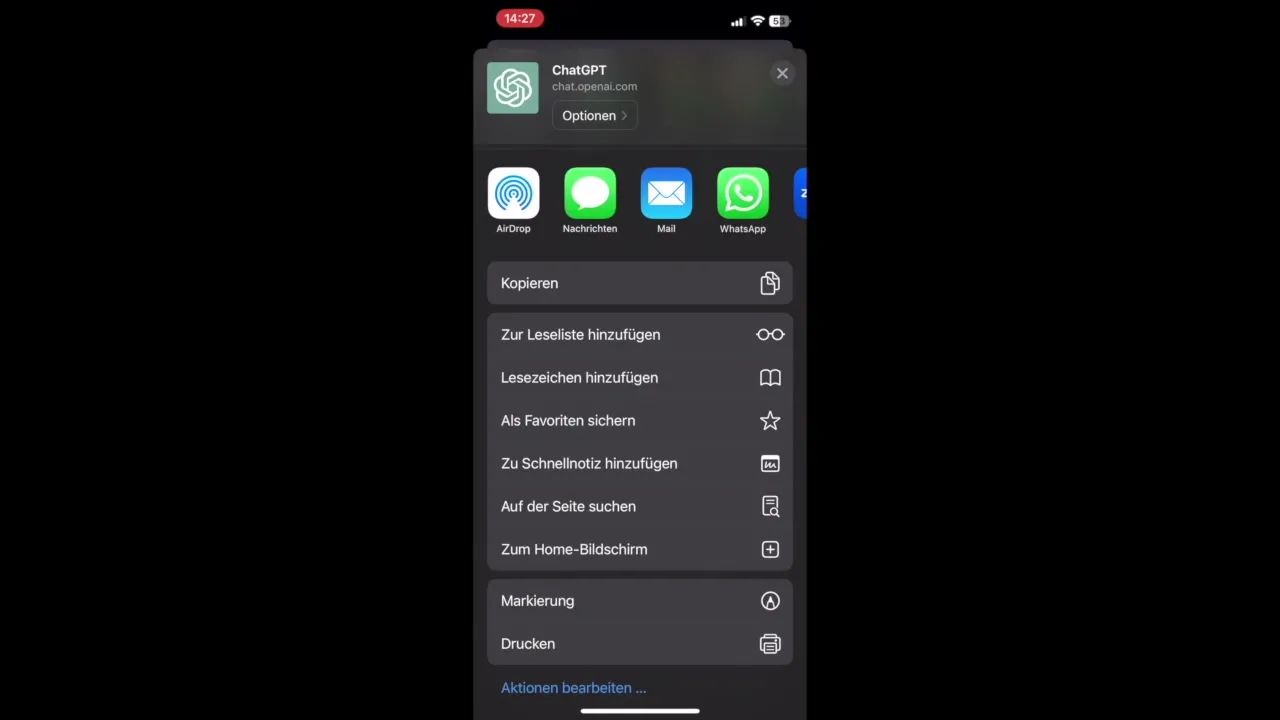
Stap 3: Toevoegen aan het beginscherm
In de opties voor delen vindt u een selectieoptie waarmee u de pagina kunt opslaan op uw startscherm. Tik op de betreffende optie en zorg ervoor dat je in het volgende scherm op "Toevoegen aan beginscherm" klikt.
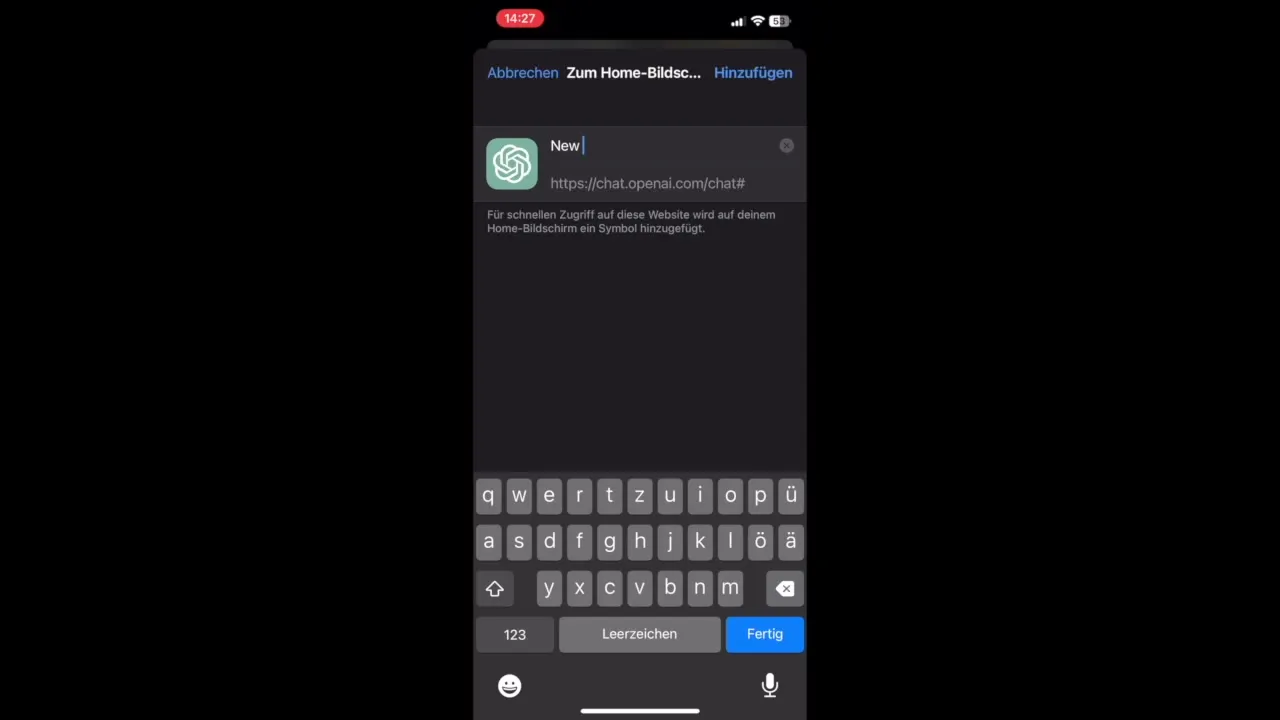
Stap 4: De app een naam geven
Hier kun je nu aangeven hoe de link op je startscherm moet gaan heten. Je kunt het simpelweg "ChatGPT" noemen om het gemakkelijk te identificeren. Nadat je de naam hebt ingevoerd, klik je op "Toevoegen" of "Bevestigen".
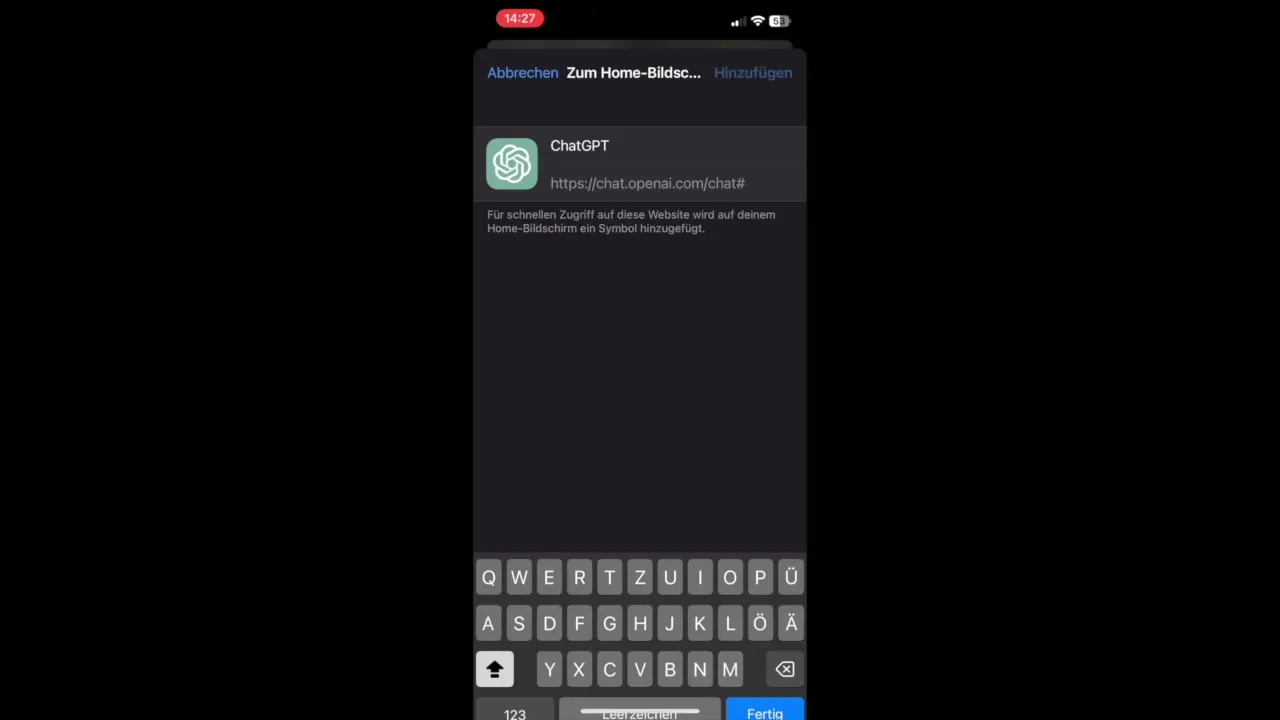
Stap 5: De "App" gebruiken
Nu vind je het pictogram voor ChatGPT op je startscherm. Elke keer dat je erop klikt, wordt de browser geopend en word je direct naar ChatGPT gebracht zonder dat je de URL handmatig hoeft in te voeren of eerst de browser hoeft te openen. Dit geeft je snellere toegang en bespaart tijd.
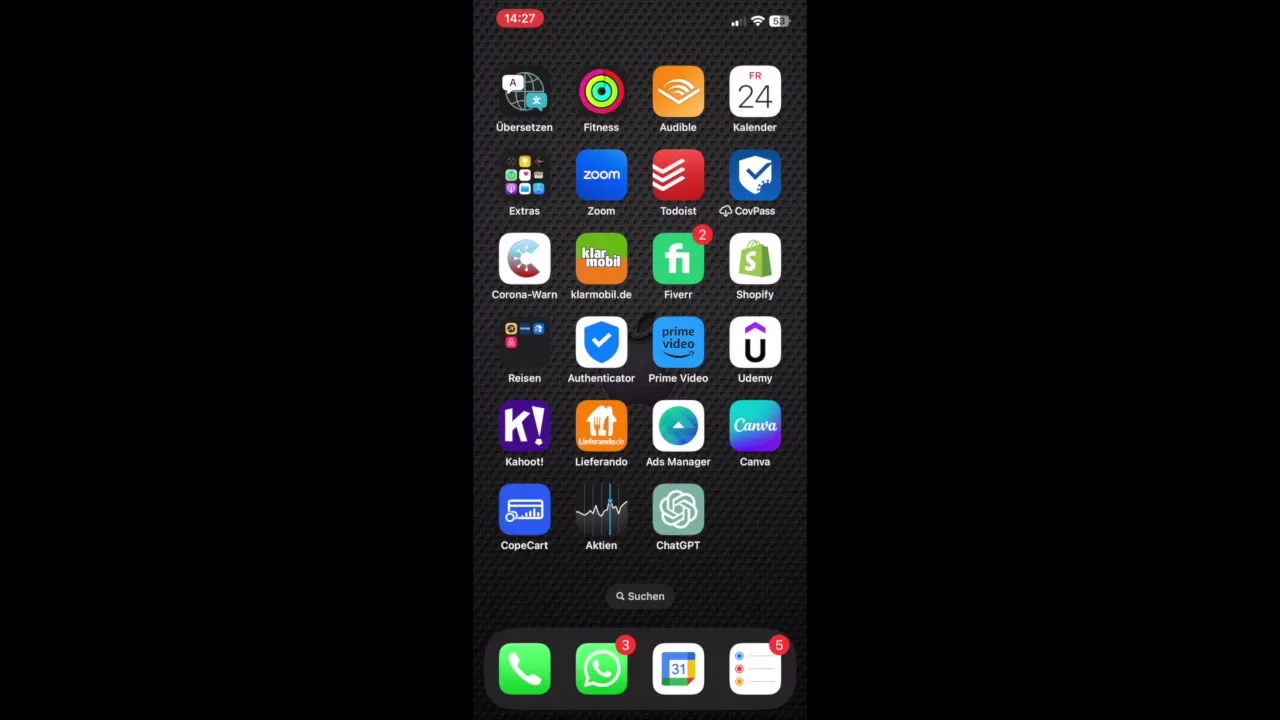
Stap 6: Veel plezier met uitproberen
Probeer deze functie uit! Je hebt nu een soort snelkoppeling voor ChatGPT op je apparaat, wat het werken ermee veel gemakkelijker maakt. Ik wens je veel plezier en succes!
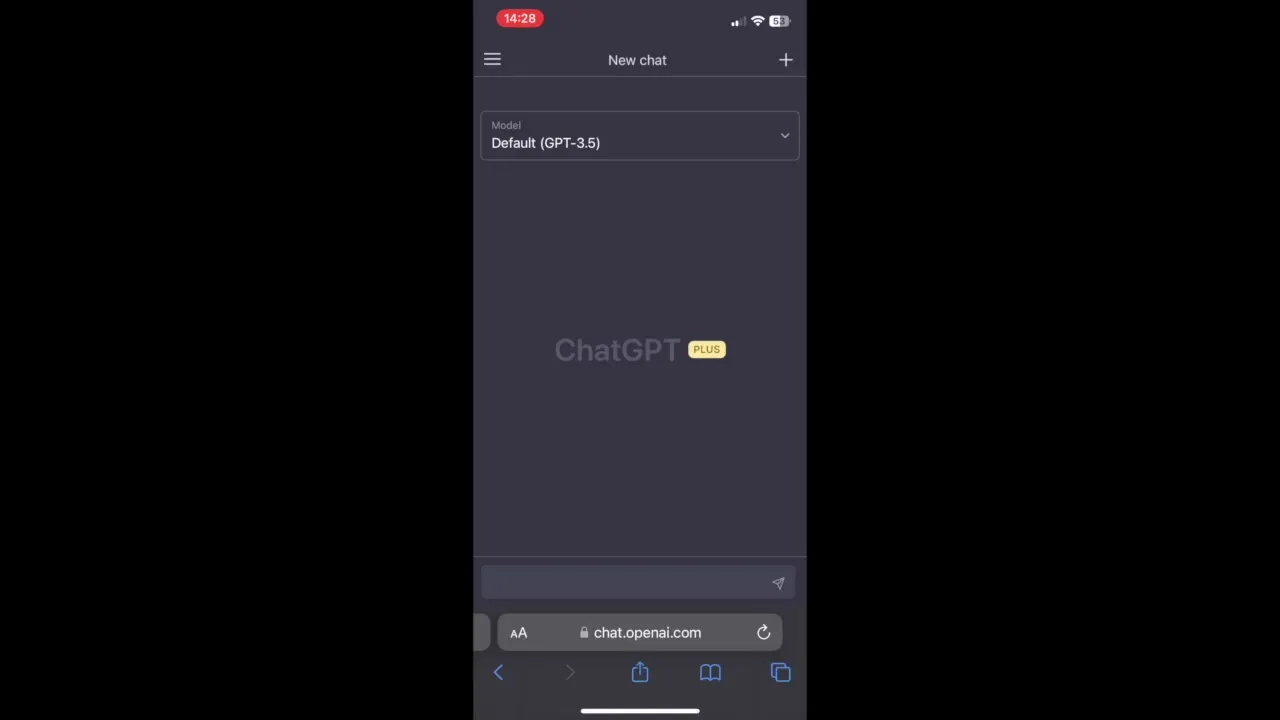
Samenvatting
Met deze instructies weet je nu hoe je ChatGPT kunt opslaan als een handige link op je startscherm. Zo heb je snel toegang tot de dienst en kun je efficiënter werken.
Veelgestelde vragen
Hoe kan ik ChatGPT als app gebruiken?Je kunt ChatGPT als link opslaan op je homescreen door de share-functie van je browser te gebruiken.
Welk type ChatGPT is sneller?ChatGPT 3.5 is meestal sneller dan GPT 4.
Heb ik een speciale app nodig?Nee, je hebt geen speciale app nodig, je gebruikt gewoon de linkfunctie via de browser.
Werkt linken op alle apparaten?Ja, de functie zou moeten werken op de meeste moderne mobiele apparaten en tablets.


